u盘插在电脑上显示快捷方式怎么办 U盘变成快捷方式如何修复
更新时间:2024-01-19 15:51:27作者:xiaoliu
在日常生活中,我们经常使用U盘作为数据传输和存储的工具,有时候当我们将U盘插入电脑时,却发现它显示为一个快捷方式,而无法正常访问其中的文件。这个问题困扰着很多人,但幸运的是,我们可以通过一些简单的方法来修复U盘变成快捷方式的问题。在本文中将会介绍一些可行的解决方案,帮助大家解决这个烦恼。
解决方法:
1、首先当我们打开开U盘时,却发现文件和文件夹全部变成了快捷方式了。
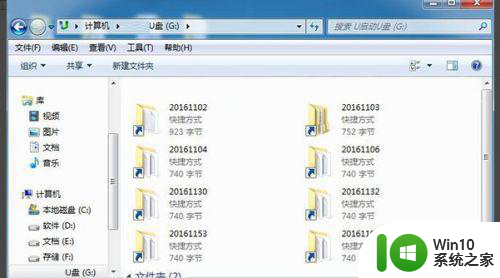
2、首先我们需要将隐藏文件都显示出来,鼠标双击打开桌面上“计算机”,在计算机窗口中上面菜单栏上的“工具”,点击“文件夹选项”。
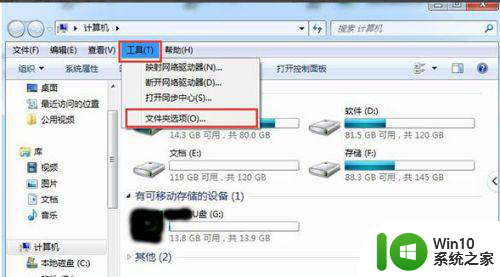
3、在文件夹选项窗口中,我们切换至“查看”选项卡,将“隐藏受保护的操作系统文件(推荐)”前面的复选框取消勾选,在“隐藏文件和文件夹”选项点选“显示隐藏的文件、文件夹和驱动器”,再点击“确定”。
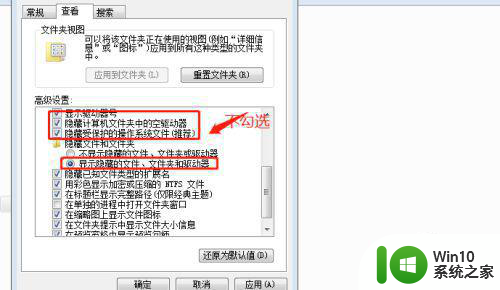
4、最好不要双击打开U盘,建议使用资源管理器打开,可能有可疑文件,比如“.vbs”“.inf”之类文件都是病毒文件吗,将其都删除了。如果电脑安装了杀毒软件,建议将U盘进行杀毒操作。
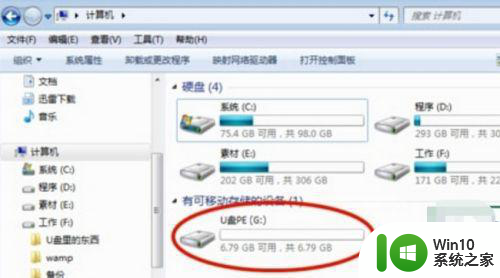
以上就是u盘插在电脑上显示快捷方式怎么办的全部内容,碰到同样情况的朋友们赶紧参照小编的方法来处理吧,希望能够对大家有所帮助。
u盘插在电脑上显示快捷方式怎么办 U盘变成快捷方式如何修复相关教程
- u盘插在电脑上里面的文件马上变成快捷方式怎么处理 U盘文件变成快捷方式怎么恢复
- 电脑插上u盘里面文件变成快捷方式是什么原因 电脑u盘插入后文件变成快捷方式怎么办
- u盘变成快捷方式怎么恢复 U盘变成快捷方式恢复工具
- u盘插电脑后变快捷方式怎么办 优盘插入电脑后变成快捷方式怎么修复
- U盘插入电脑文件都变成快捷方式解决方法 U盘插入电脑文件都变成快捷方式什么原因
- u盘里的文件夹变成快捷方式怎么办 电脑插u盘文件变快捷方式怎么办
- u盘里全变成了快捷方式怎么恢复 U盘文件变成快捷方式怎么恢复
- u盘文件是快捷方式怎么办 U盘文件变成快捷方式怎么修复
- u盘插上只有快捷方式如何找回文件 打开u盘只有快捷方式怎么修复
- 如何新建删除U盘的快捷方式?快速拔取U盘的最佳方法 如何在桌面上新建U盘的快捷方式
- 解决U盘文件变成快捷方式的最佳方法 如何恢复U盘中的文件被转为快捷方式
- u盘自动生成一个快捷方式怎么办 如何在插入优盘时自动创建一个快捷方式
- U盘装机提示Error 15:File Not Found怎么解决 U盘装机Error 15怎么解决
- 无线网络手机能连上电脑连不上怎么办 无线网络手机连接电脑失败怎么解决
- 酷我音乐电脑版怎么取消边听歌变缓存 酷我音乐电脑版取消边听歌功能步骤
- 设置电脑ip提示出现了一个意外怎么解决 电脑IP设置出现意外怎么办
电脑教程推荐
- 1 w8系统运行程序提示msg:xxxx.exe–无法找到入口的解决方法 w8系统无法找到入口程序解决方法
- 2 雷电模拟器游戏中心打不开一直加载中怎么解决 雷电模拟器游戏中心无法打开怎么办
- 3 如何使用disk genius调整分区大小c盘 Disk Genius如何调整C盘分区大小
- 4 清除xp系统操作记录保护隐私安全的方法 如何清除Windows XP系统中的操作记录以保护隐私安全
- 5 u盘需要提供管理员权限才能复制到文件夹怎么办 u盘复制文件夹需要管理员权限
- 6 华硕P8H61-M PLUS主板bios设置u盘启动的步骤图解 华硕P8H61-M PLUS主板bios设置u盘启动方法步骤图解
- 7 无法打开这个应用请与你的系统管理员联系怎么办 应用打不开怎么处理
- 8 华擎主板设置bios的方法 华擎主板bios设置教程
- 9 笔记本无法正常启动您的电脑oxc0000001修复方法 笔记本电脑启动错误oxc0000001解决方法
- 10 U盘盘符不显示时打开U盘的技巧 U盘插入电脑后没反应怎么办
win10系统推荐
- 1 番茄家园ghost win10 32位官方最新版下载v2023.12
- 2 萝卜家园ghost win10 32位安装稳定版下载v2023.12
- 3 电脑公司ghost win10 64位专业免激活版v2023.12
- 4 番茄家园ghost win10 32位旗舰破解版v2023.12
- 5 索尼笔记本ghost win10 64位原版正式版v2023.12
- 6 系统之家ghost win10 64位u盘家庭版v2023.12
- 7 电脑公司ghost win10 64位官方破解版v2023.12
- 8 系统之家windows10 64位原版安装版v2023.12
- 9 深度技术ghost win10 64位极速稳定版v2023.12
- 10 雨林木风ghost win10 64位专业旗舰版v2023.12